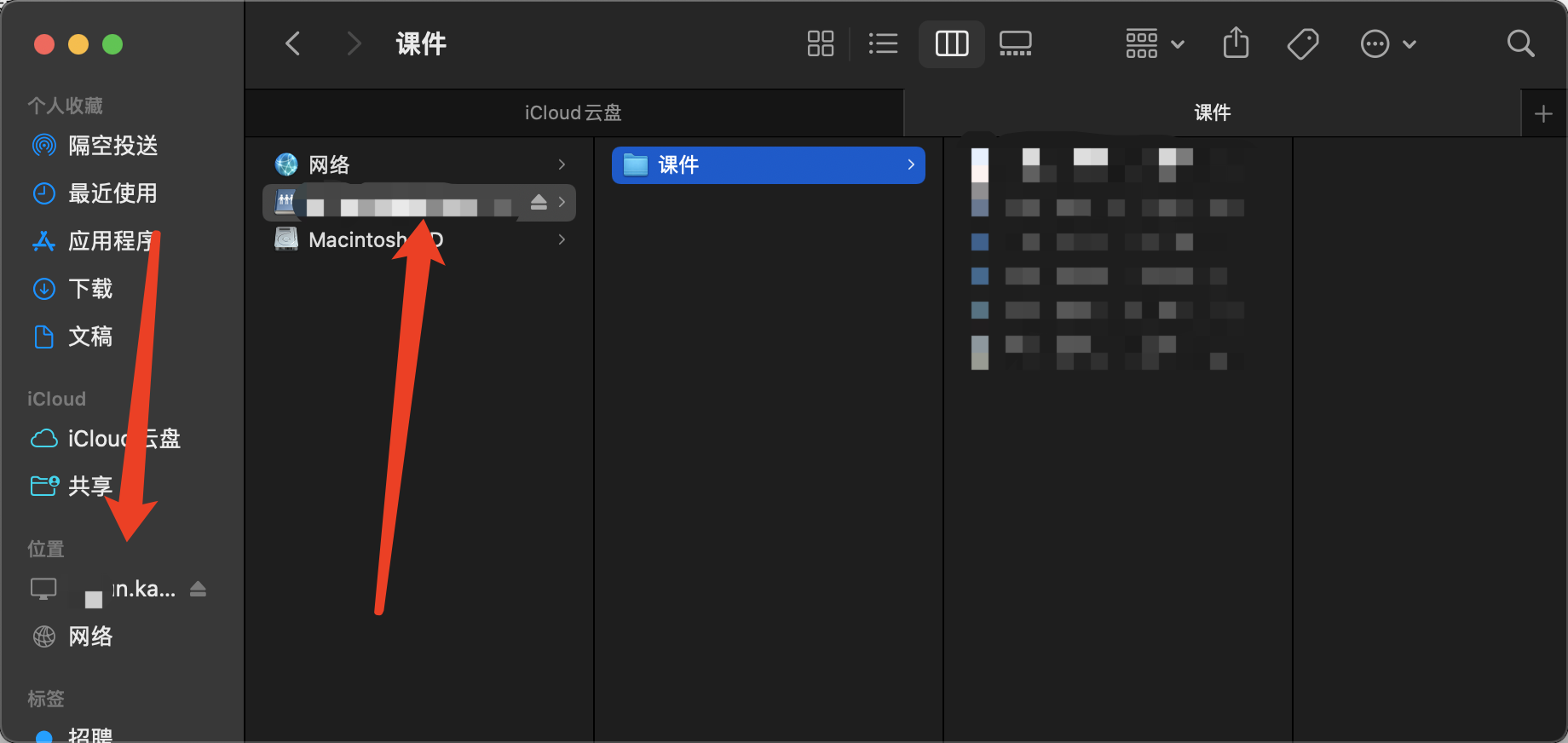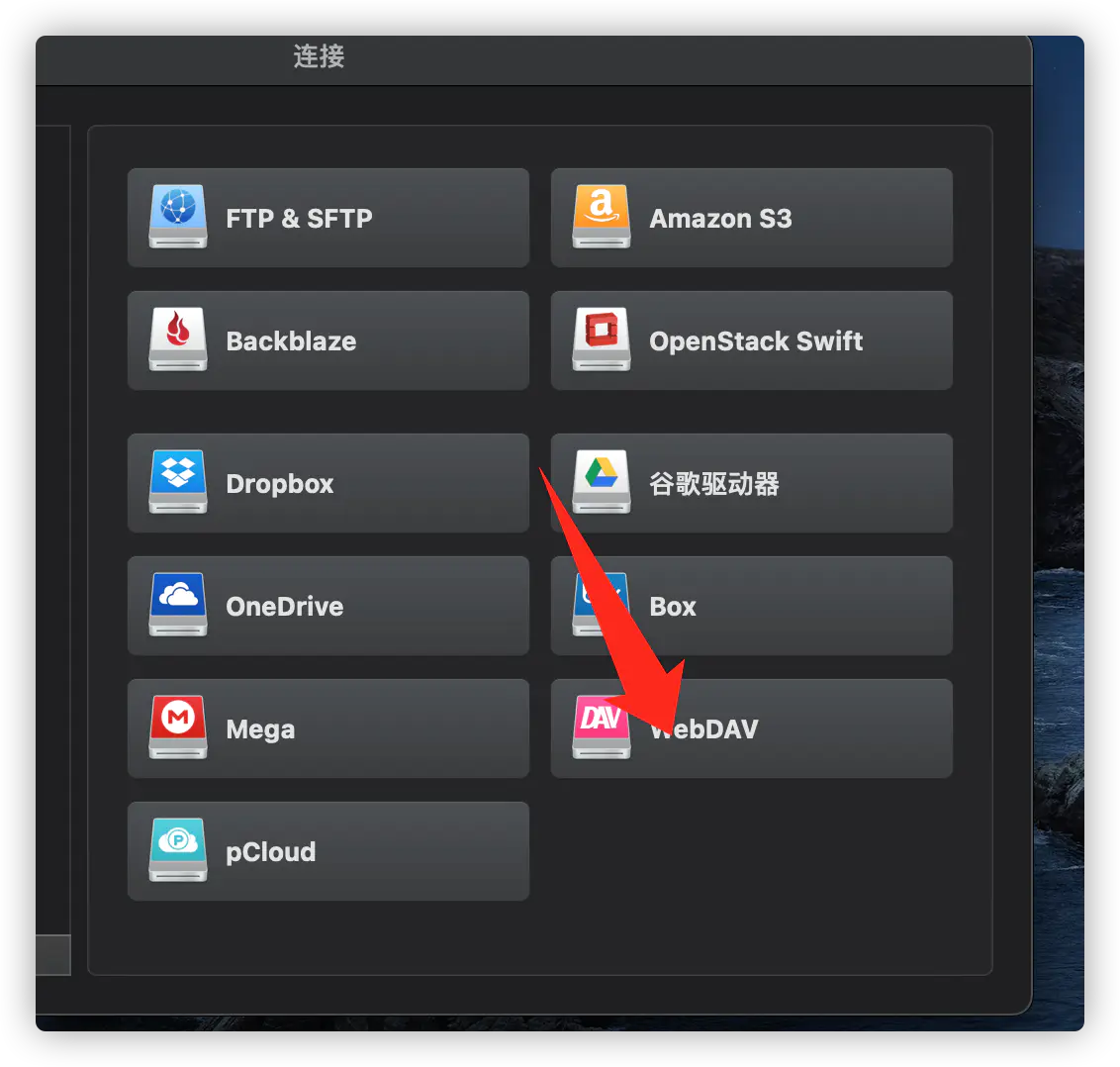先说一下为什么要将阿里云盘挂载到电脑本地,可以解决两个问题,一个是电脑磁盘空间不足,如果你电脑磁盘空间不是很大,那么你就可以通过将阿里云盘挂载到电脑本地,享有和本地磁盘一样的使用体验;二一个可以实现文件同步,如果你有两台电脑,公司一台,家里一台,那么你就可以同时给两台电脑都挂载阿里云盘,可以实现文件共享。下面我们来看一下我们需要怎么做。
1. 复制阿里云盘 token
- 登录阿里云盘网页版:https://www.aliyundrive.com/drive/
- 登录成功之后,打开控制台,选择
Application,然后点击Local Storage,点击 Local Storage 下的 https://www.aliyundrive.com/,点击右边的token,此时可以看到里面的数据,其中就有 refresh_token,把其值复制出来即可。
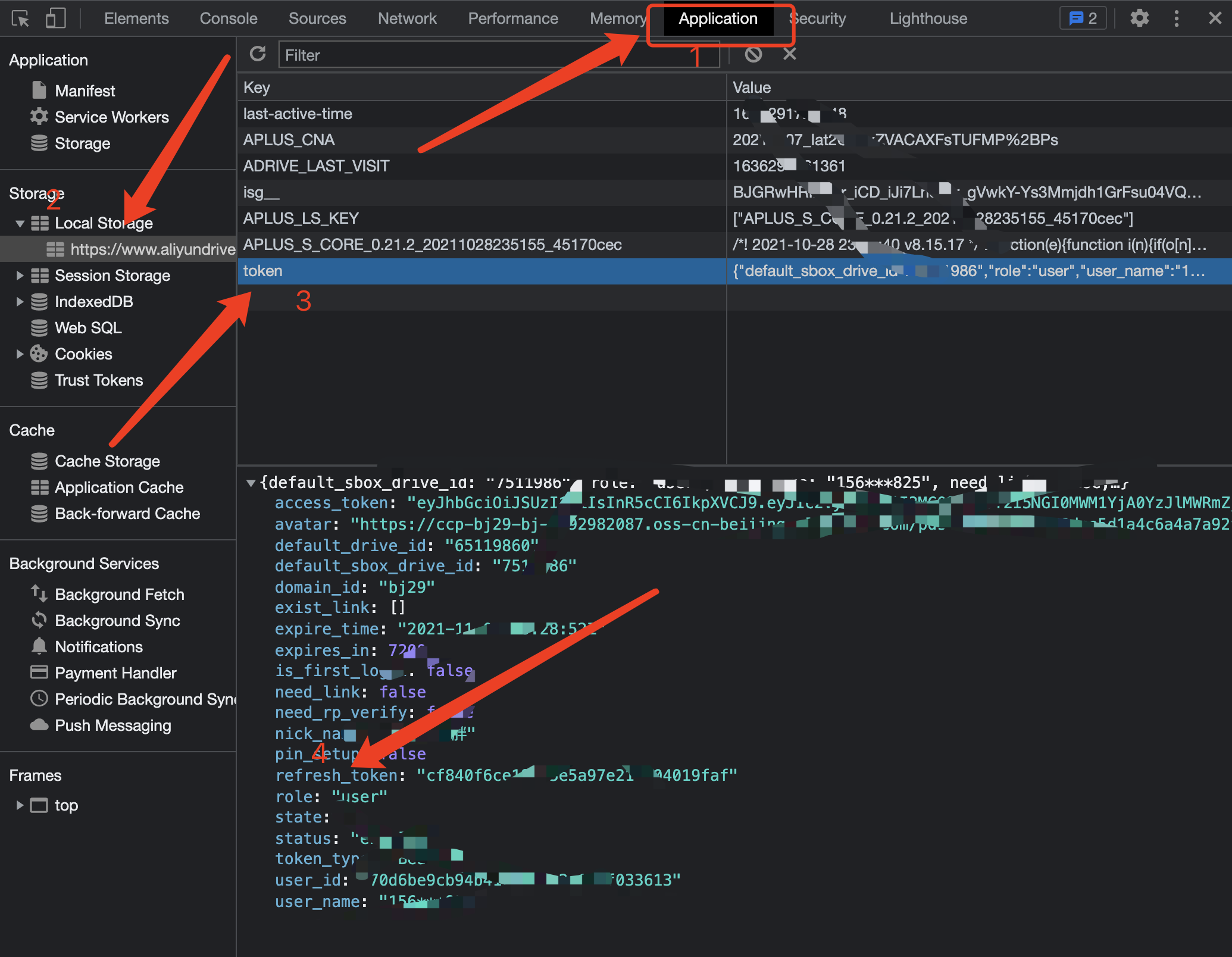
2. 安装 webdav-aliyundriver
- 通过 docker-compose 启动,编辑docker-compose 配置
1 | version: '2.2' |
- 启动
1 | docker-compose up -d |
3. 挂载
启动之后我们可以通过
ip:7780登录,检查程序是否正常启动了。【如果是按上文的配置启动的,那么账号是admin密码是你配置的密码】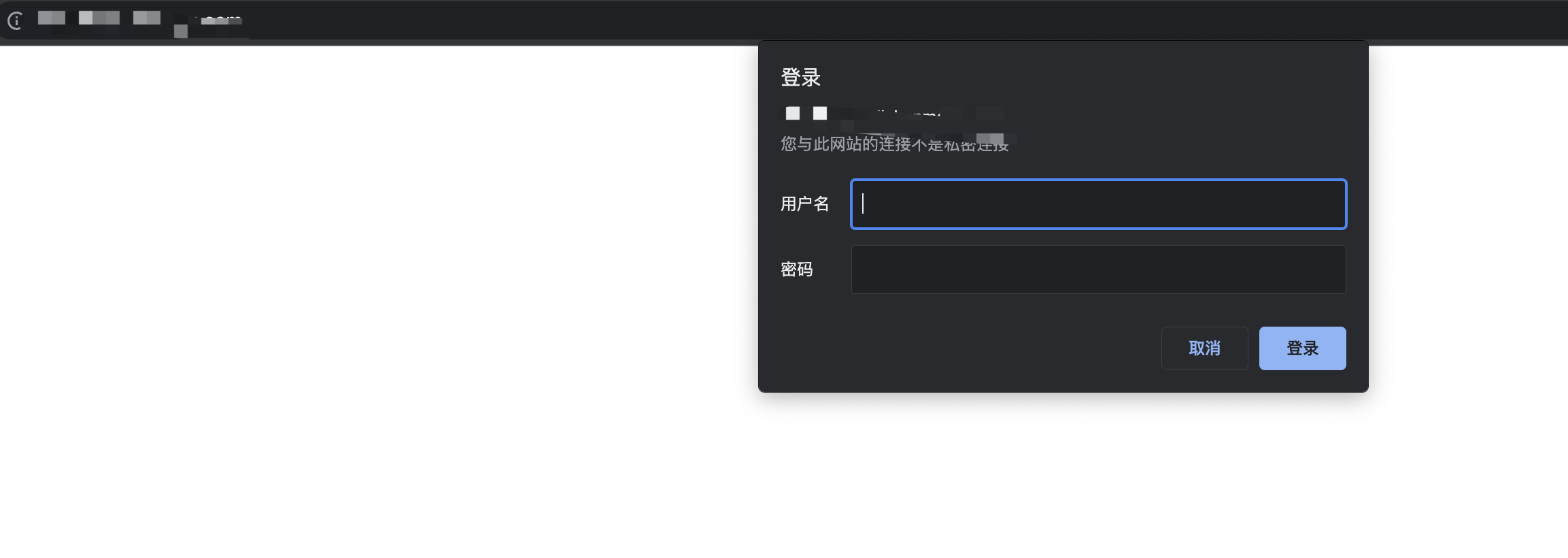
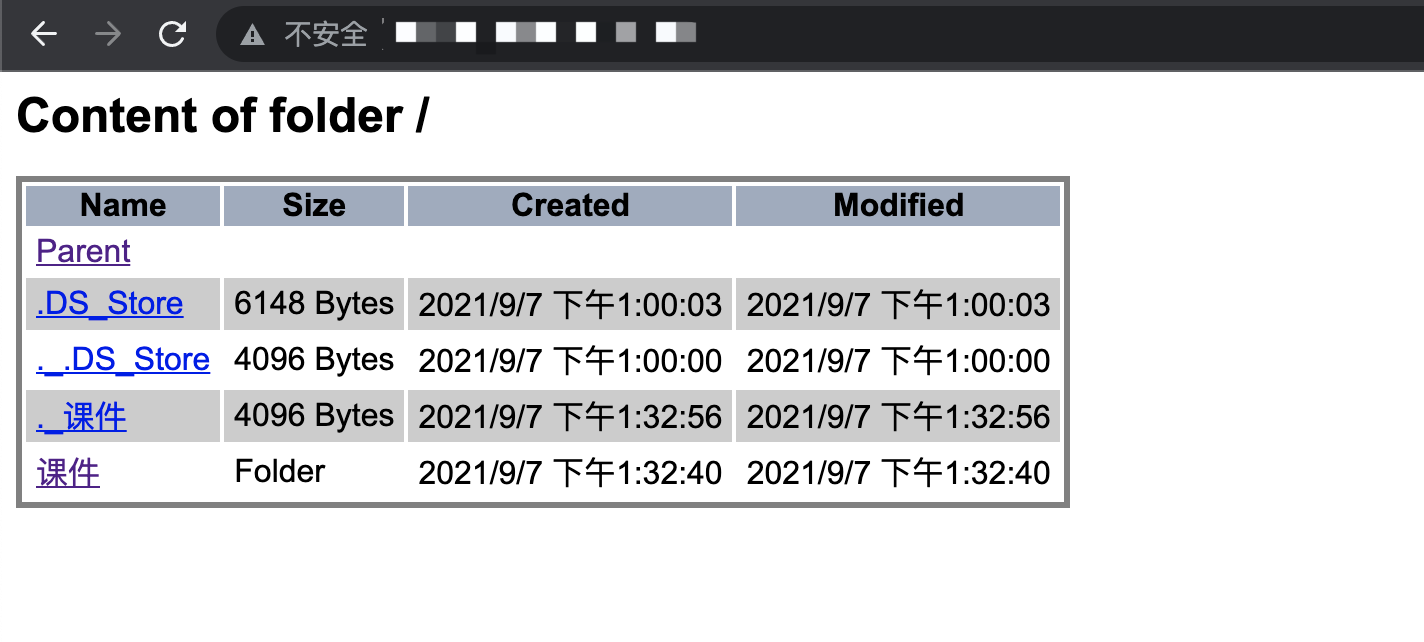
- 如果可以正常看到网盘里的内容,那说明我们正常启动了,然后就可以给电脑挂载了
mac(通过 CloudMounter )
推荐通过这种方式挂载,速度快
下载安装 CloudMounter,然后打开 CloudMounter 选择webDev
输入你的信息,点击挂载
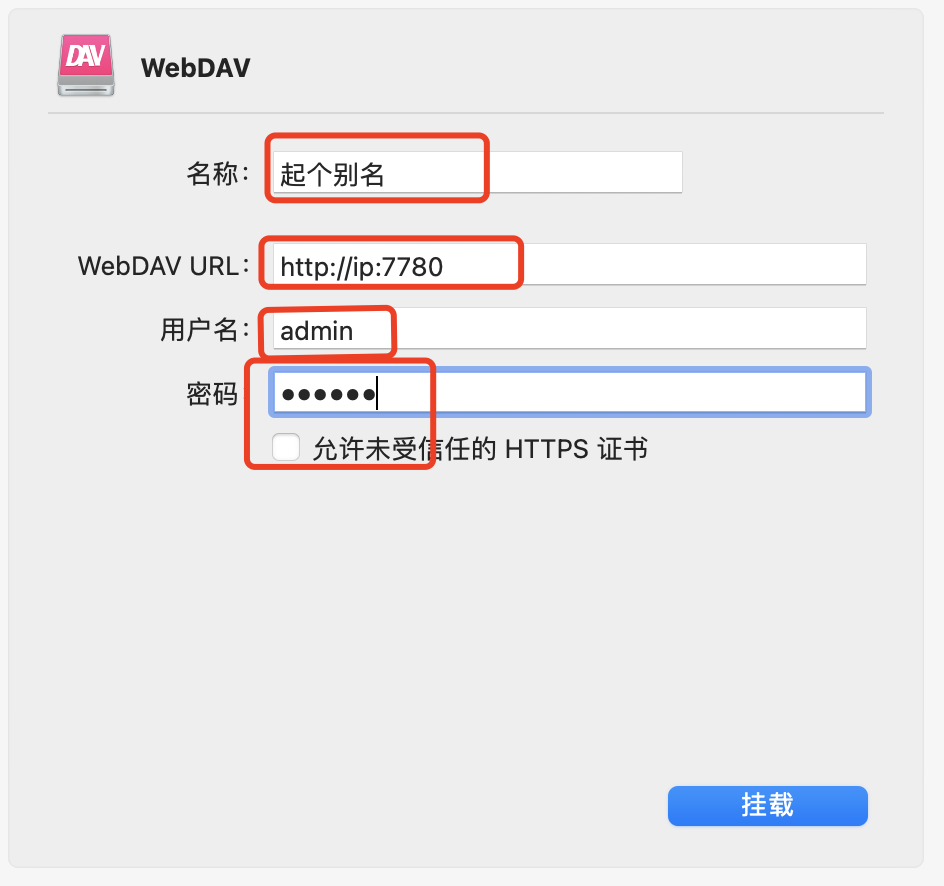
然后在访达里就可以看到文件了
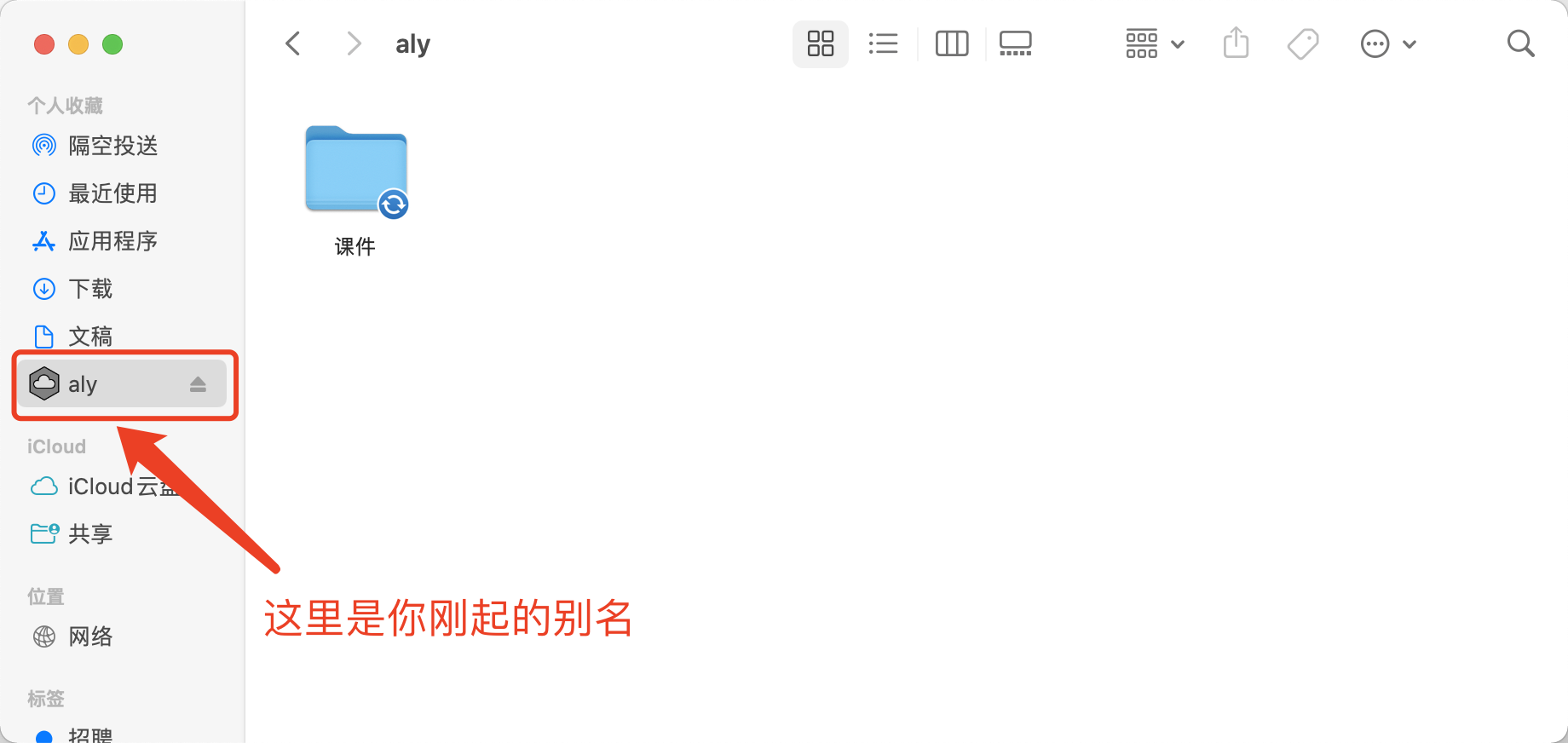
mac(访达挂载)
打开 访达,选择 前往,点击连接服务器
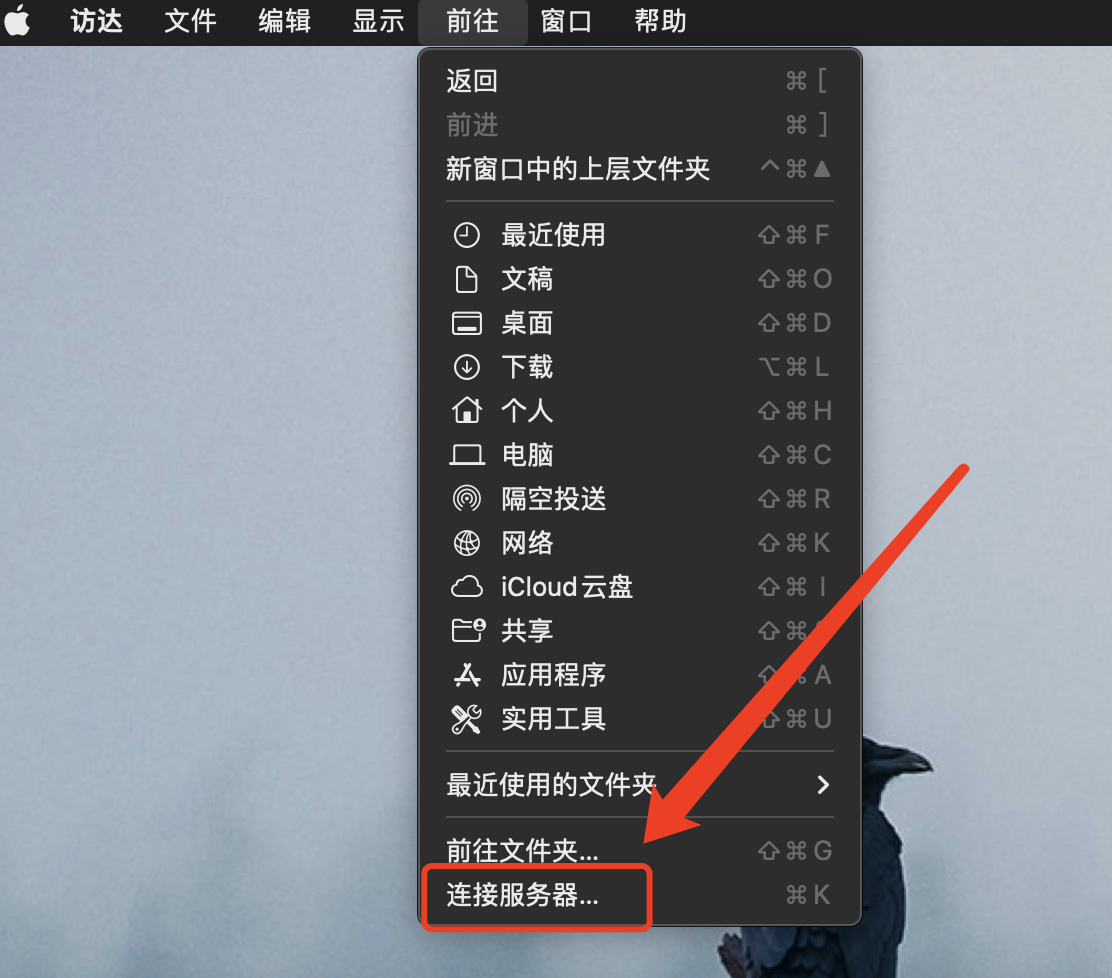
输入你的服务器IP加端口,点击连接
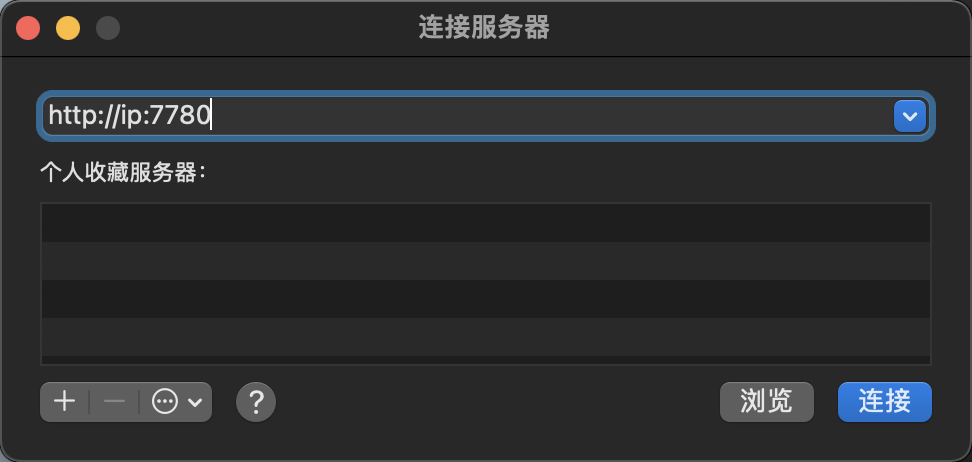
如果是 http 协议,会报不安全,我们选择 连接就好
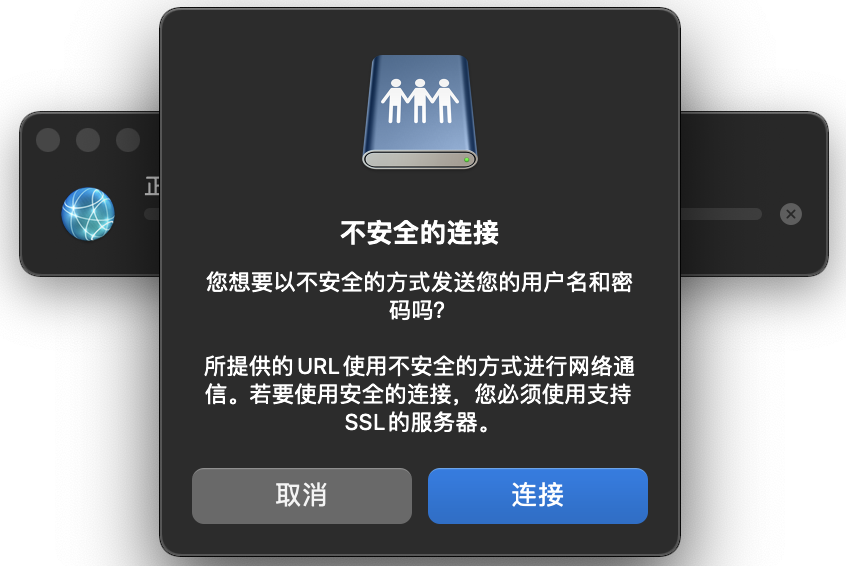
如果要你输入账号和密码输入就好,我这里已经输入了,没有截上图
登录之后,我们就可以看到了我们网盘的文件了